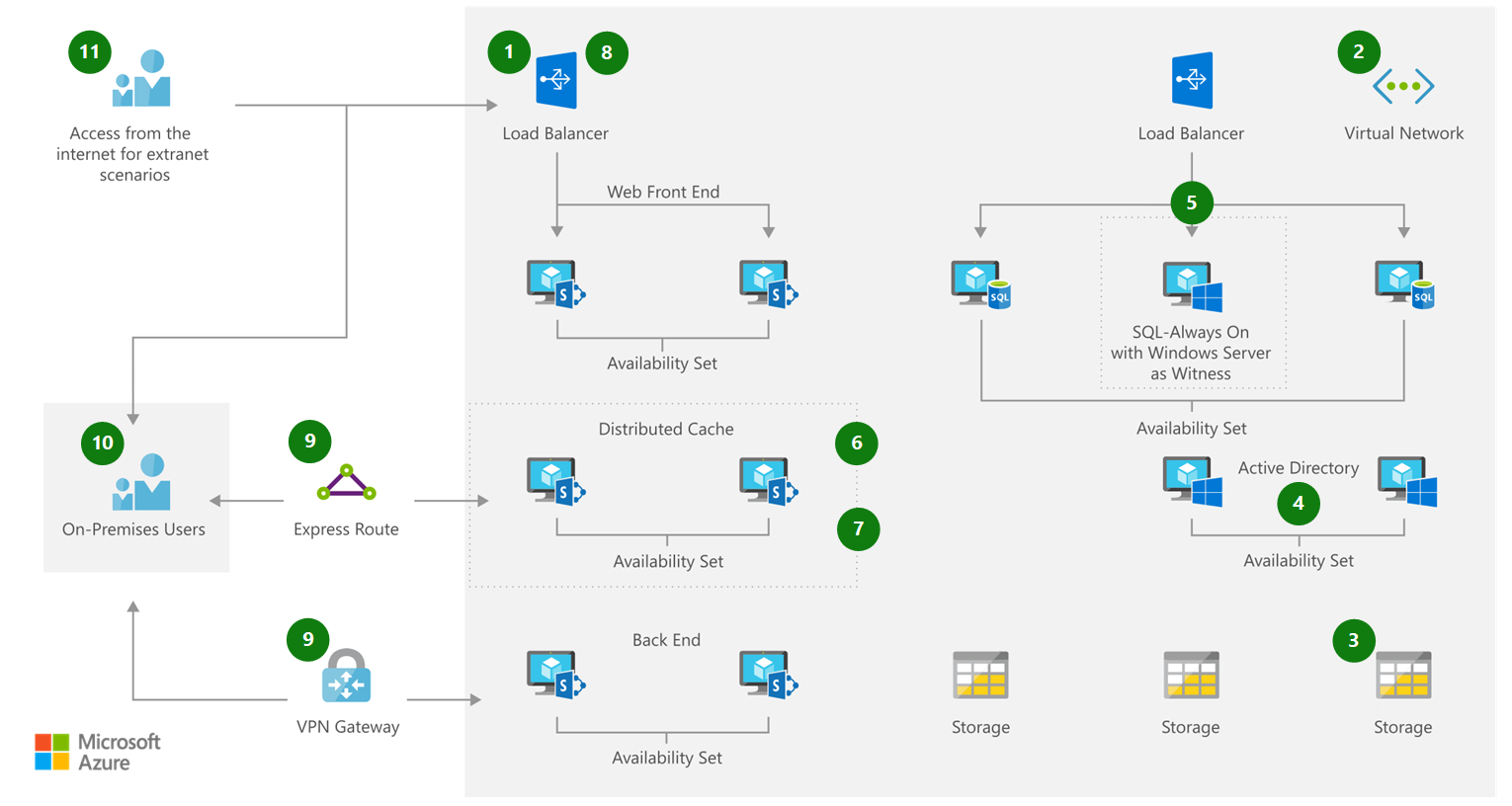解決方案構想
本文說明解決方案概念。 您的雲端架構設計人員可以使用本指南,協助可視化此架構的一般實作的主要元件。 使用本文作為起點,設計符合您工作負載特定需求的架構良好解決方案。
此解決方案會使用負載平衡的 Microsoft Entra 識別碼、高可用性 SQL 一律在實例上,以及高可用性 SharePoint 資源,提供高可用性的 SharePoint 部署。
潛在使用案例
此解決方案可藉由使用最新且最強大的支持平臺,將高可用性內部網路功能提供給企業內的小組。
架構
使用 ExpressRoute 或 VPN 閘道 來管理資源群組的存取權。
資料流程
- 建立儲存體、網路和虛擬機器的資源群組,以及其他相依項目。
- 建立虛擬網路,以裝載用於部署的虛擬機器和負載平衡器。 確保網路實作適當的網路安全性群組,以保護網路流量。
- 建立將裝載機器映像虛擬硬碟 (VHD) 的記憶體帳戶。
- 使用新的虛擬機或 Microsoft Entra Domain Services 建立 Active Directory 安裝。 如果使用 Microsoft Entra Domain Services,請考慮使用 Microsoft Entra Connect 將身分識別同步至 Microsoft Entra ID。
- 建立 Windows 容錯移轉叢集,並在 Azure 虛擬機器 (VM) 上安裝支援的 SQL Server 版本,或部署隨用隨付的 SQL Server 執行個體。
- 將 SharePoint 部署到多部 Azure VM,或從已安裝 SharePoint Server 的資源庫使用試用映像。
- 建立 SharePoint 伺服器陣列。
- 設定 Azure 的外部負載平衡器,將傳入 HTTPS 流量導向 SharePoint 伺服器。
- 使用 ExpressRoute 或 VPN 閘道 來管理資源群組的存取權。
- 內部部署使用者可以透過因特網、ExpressRoute 或 VPN 閘道 存取 SharePoint 網站。
- 您可以視需求,將用於測試的 SharePoint 網站存取權授與外部使用者。
元件
- Azure 資源群組:保留 Azure 解決方案相關資源的容器
- 虛擬網絡:布建專用網,選擇性地聯機到內部部署數據中心
- 記憶體帳戶:持久、高可用性且可大規模調整的雲端記憶體
- Microsoft Entra ID:同步處理內部部署目錄並啟用單一登錄
- SharePoint Server:Microsoft的共同作業伺服器產品
- 在雲端中裝載企業 SQL Server 應用程式
- Load Balancer:將高可用性和網路效能傳遞給您的應用程式
- Azure ExpressRoute:專用專用專用網光纖連線至 Azure